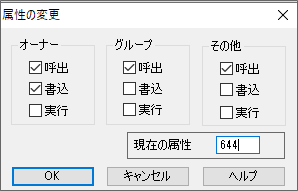対応
運営サイトは、さくらのレンタルサーバーです。
さくらのレンタルサーバー管理画面で、phpのバージョンを上げた後に、エラー500が表示されたため、phpのバージョンを元に戻すことで解消しました。
症状など
私が運営するサイトの一つのアクセスが、数日間アクセスがなく、Googleアナリティクス(毎日のアクセス状況がグラフで表示される)を確認すると、ある日からアクセスが0になっていました。
管理画面につながらない
また、ワードプレスの管理画面を表示させようと、「***.jp/wp-admin」、「***.jp/wp-login.php」を表示させようとすると、「このページは動作していません。http ERROR 500」と表示されます。
ウェブサイトが表示されない
firefoxでは、「アクセスしようとしているサイトを見つけられません。」
Chromeでは、「このサイトにアクセスできません」
Edgeでは、「このページを表示できません」
と表示されます。
また、スマホでも表示できませんでした。
さくらのレンタルサーバーで複数のサイトを運営していますが、一部のサイトのみ、表示されません。ワードプレスのテーマは、それぞれ違います。また、プラグインも少しずつ違います、このことから、不具合のあるサイトだけ、テーマかプラグインが対応していないのだと思いました。
phpのバージョンを上げた理由
phpのバージョンは、サポートが終了しているのはわかっていましがた、ワードプレスの管理画面にphpのバージョンアップを促すメッセージが表示されていました。
以前、ワードプレス本体を管理画面の表示メッセージにしたがいバージョンアップしたところ、管理画面に接続できないことがありましたので、phpのバージョンアップも、数ヶ月、放置してから行ったのですが、タイトルのような不具合が出てしまいました。
さくらのレンタルサーバーでphpのバージョンを変更する
ここでは、すでにサポートが終了しているバージョンを選択し、不具合が改善しました。
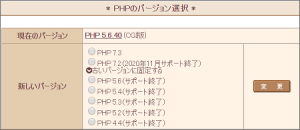
ワードプレスのテーマ、プラグインがphpの上位バージョンに対応していない
ワードプレスのテーマがphpの上位バージョンに対応していなことが原因のようでした。有料のものでしたが、販売終了に伴い対応できなくなったようです。今回は、phpのバージョンを元に戻すことで対応しましたが、他のテーマに変更しようと思っています。
他に試したこと
・プラグインは、使っていないものを削除したり、更新しました。
・「.htaccess」のパーミッションの変更
・「index.php」のパーミッションの変更
このうち、「.htaccess」と「index.php」の権限の変更をしてみましたが、改善されませんでした。
この2つのファイルの属性は、いずれも「644」で、さくらのレンタルサーバーで運用中の不具合がないサイトと同じでしたが、念のため、ネットで調べた値「604」や「606」「705」に変更しましたが、改善なしでした。
ffftpで属性を変更する場合、該当ファイルを右クリックし、開いたメニューから「属性変更」をクリックします。開いた画面から属性の変更をします。